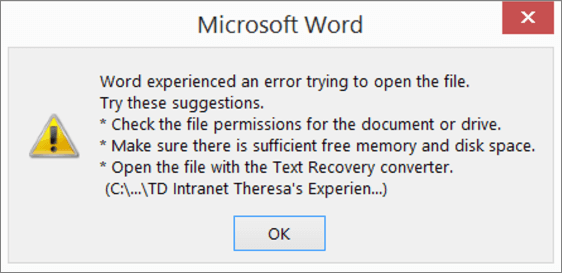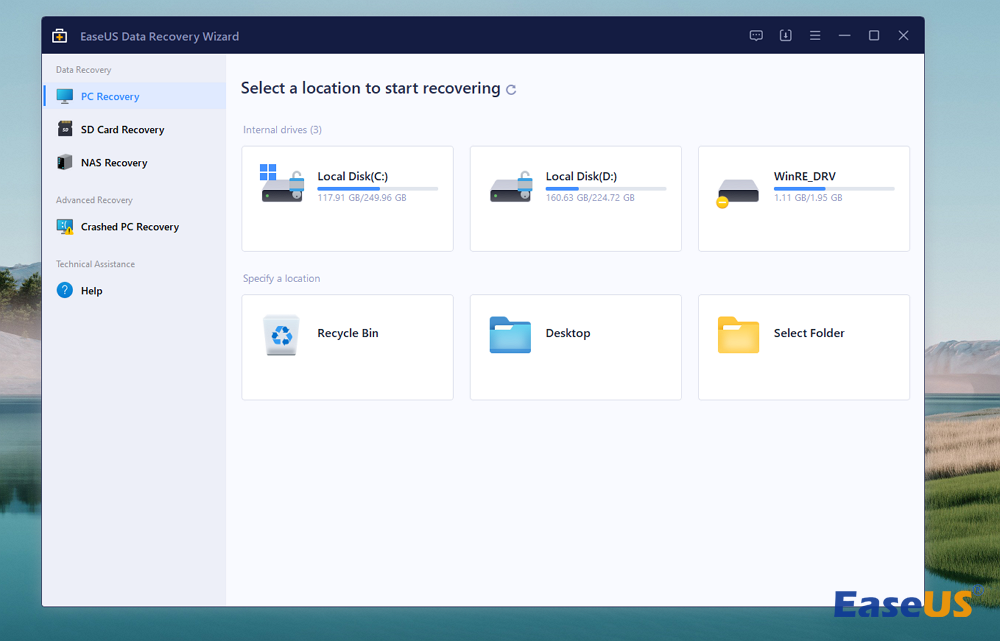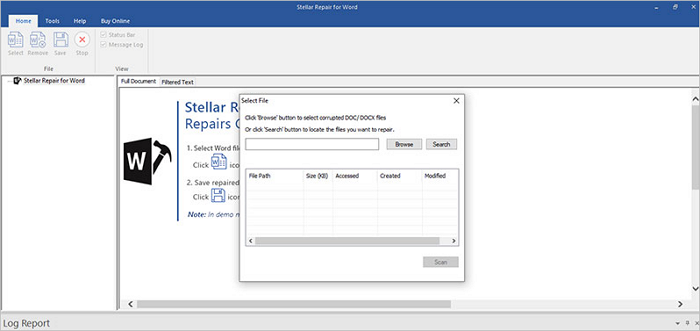Índice da Página
Quando o papel de parede da sua área de trabalho desaparecer ou se perder no Windows 10 PC ou notebook, não se preocupe. Você pode tentar restaurar o papel de parede da área de trabalho alterando as configurações de personalização ou recuperando da unidade local com um programa de recuperação de arquivo.
| Soluções viáveis | Guia passo a passo |
|---|---|
| Correção 1. Alterar as configurações de personalização | Se o papel de parede do Windows desaparecer ou ficar preto de repente. Você pode ir para a unidade... Passos completos |
| Correção 2. Restaurar a partir da unidade local | Se a alteração das configurações de personalização não funcionar, você pode precisar de um software de recuperação de dados... Passos completos |
"Eu costumava salvar muitos papéis de parede elegantes no meu computador, mas esta manhã, o computador executou uma nova atualização do Windows. O plano de fundo da área de trabalho ficou preto então. Tentei encontrar as imagens salvas na minha unidade local, mas nada foi encontrado.
Ainda tenho chance de recuperar as fotos? Se você souber de uma solução, me avise."
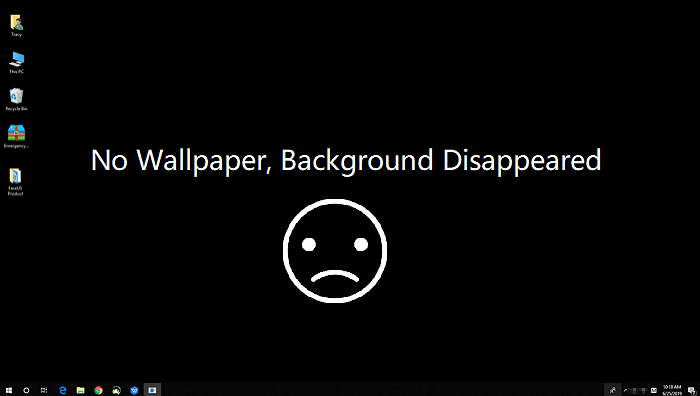
O plano de fundo da área de trabalho desapareceu no Windows 10
Para resolver esse problema, você deve primeiro esclarecer o sintoma quando o plano de fundo da área de trabalho do computador desaparece:
- Se o seu computador não inicializa, pára de funcionar ou fica preso com uma tela preta, é um erro de tela preta da morte.
- Se os ícones da área de trabalho desaparecerem do seu computador, você precisará de maneiras de mostrar ou restaurar os ícones da área de trabalho.
- Se a área de trabalho ficar preta ou em branco, você ainda pode ver os ícones da área de trabalho, tudo funciona bem no seu computador, é um problema de perda do papel de parede da área de trabalho.
Alguns usuários reclamam que o plano de fundo da área de trabalho do computador desapareceu sem motivo. E quando isso acontece, eles não sabem como lidar com esse problema.
Aqui estão as duas principais causas:
1. Atualização do sistema Windows
2. Exclusão acidental
Se você está tentando encontrar uma maneira simples e eficaz de recuperar o plano do fundo da área de trabalho anterior, basta seguir os métodos oferecidos abaixo e recuperar os arquivos perdidos agora mesmo.
Método 1. Altere as configurações de personalização para voltar o papel de parede anterior
Não se preocupe se o papel de parede do Windows desaparecer ou ficar preto de repente. Você pode ir para a unidade local: C:\Windows\Web\Wallpaper onde costumava salvar os arquivos de imagem da área de trabalho e verificar se os arquivos ainda estão lá.
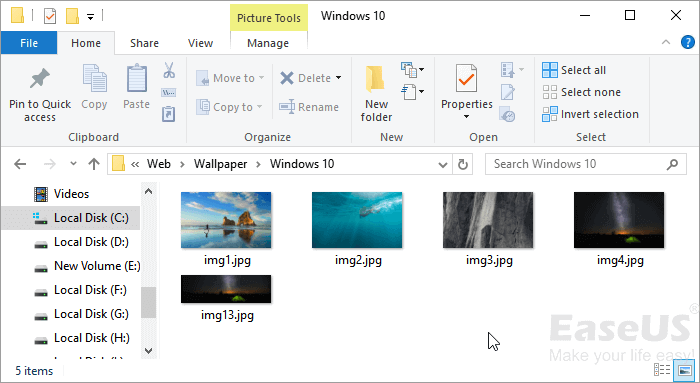
Em caso afirmativo, você pode simplesmente restaurá-lo para a área de trabalho alterando as configurações de Personalização:
Etapa 1: clique com o botão direito em uma área vazia da área de trabalho e selecione "Personalizar".
Etapa 2: Clique em "Tela de fundo" para abrir a janela Configurações.
Etapa 3: Selecione "Imagem" na seção Tela de Fundo.
Etapa 4: Clique em "Procurar" em Escolha sua imagem > Navegue até o caminho em seu PC para encontrar o plano de fundo salvo anteriormente.
Etapa 5: Clique na pasta listada e selecione uma imagem que você deseja definir como plano de fundo da área de trabalho, clique em "Escolher imagem" para confirmar.
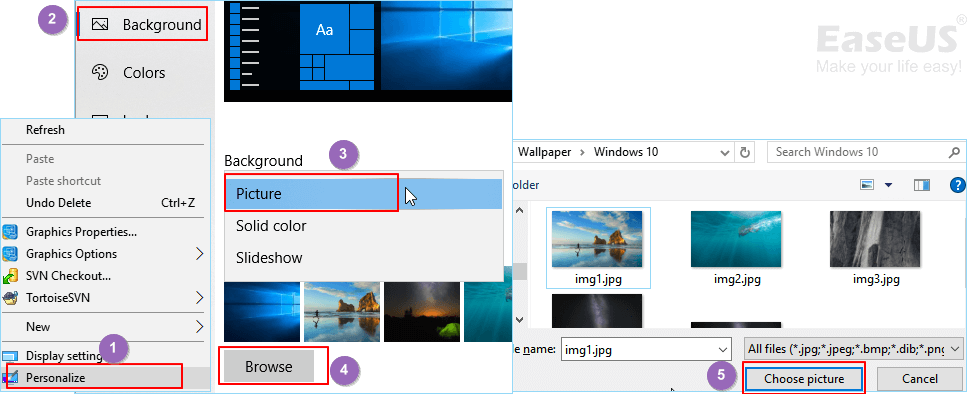
Em seguida, o Windows exibirá automaticamente a imagem selecionada como a tela de fundo da área de trabalho novamente. Pronto, seu desktop está de volta agora.
Método 2. Recupere papel de parede da área de trabalho da unidade local
Se você for para C:\Windows ou C:\Windows\Web\Wallpaper, o local padrão onde costumava salvar imagens extravagantes de papel de parede da área de trabalho, mas descobrir que a pasta está vazia assim:
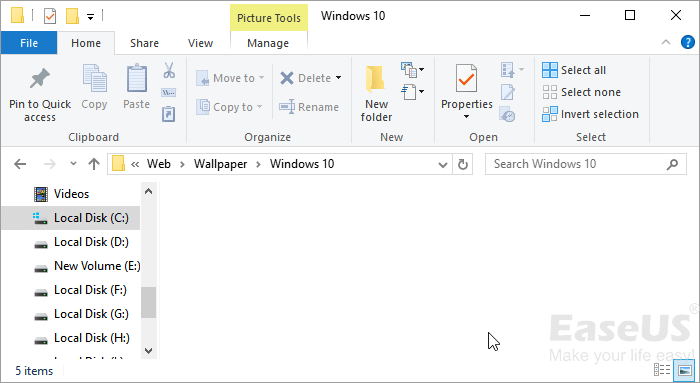
Você perdeu as imagens da área de trabalho. Alterar as configurações de personalização não funcionará. Você pode precisar de um software de recuperação de arquivos de terceiros para obter ajuda.
O programa de recuperação de arquivos EaseUS o ajudará a restaurar o papel de parede perdido da área de trabalho da unidade local no PC com Windows 10 com apenas alguns cliques.
Baixe este software e siga para ver como recuperar o papel de parede perdido ou desaparecido por conta própria:
Passo 1. Inicie o EaseUS Data Recovery Wizard. Selecione a partição do disco ou o local de armazenamento em que você perdeu os dados e clique no botão "Procurar Dados Perdidos".

Passo 2. O EaseUS Data Recovery Wizard iniciará o processo de digitalização instantaneamente. Durante esse processo, se você encontrar os arquivos desejados, poderá interromper a verificação diretamente e recuperar os dados necessários. Você também pode esperar o processo terminar.

Passo 3. Visualize e restaure os dados perdidos do Windows 10. Você pode clicar duas vezes nos arquivos recuperados para ter uma visualização. Em seguida, selecione os dados do objeto e clique no botão "Recuperar" para salvá-los em outro local seguro no PC/dispositivo de armazenamento.

Depois disso, você pode alterar as configurações de personalização seguindo as etapas do Método 1 para definir uma das imagens restauradas como plano de fundo da área de trabalho no PC com Windows 10/8/7 novamente.
Esta página foi útil?
-
"Espero que minha experiência com tecnologia possa ajudá-lo a resolver a maioria dos problemas do seu Windows, Mac e smartphone."…

20+
Anos de experiência

160+
Países e regiões

72 Milhões+
Downloads

4.7 +
Classificação do Trustpilot
Tópicos em Destaque
Pesquisa
 05/11/2025
05/11/2025